Panel de acción de Photoshop cc
En Photoshop, un Acción es simplemente una serie registrados de pasos que se pueden reproducir en otra imagen para replicar un efecto o técnica. Para elegir un ejemplo salvaje, decir que cada imagen en su nuevo libro sobre Photoshop debe ser presentada en un tamaño de exactamente 1,024 x 768 píxeles a 300 ppp, independientemente de su contenido.
Registre una acción que utiliza el comando Tamaño de imagen para cambiar la resolución y luego usar el comando Tamaño del lienzo para ampliar la imagen 1.024 x 768 píxeles. Utilice esa acción (jugar la acción) en cada imagen antes de enviarla. Mejor aún, esperar hasta que todas las imágenes para un capítulo están listos y luego utilizar el comando Lote para jugar la acción automáticamente en cada uno de ellos!
Acciones y el comando Lote no sólo agilizar repetitivo tareas- que también garantizan la precisión - que cada una de esas imágenes será exactamente 1.024 x 768 píxeles, cada uno y cada una. Pero acciones también tienen un lado creativo a ellos.
La parte inferior del menú del panel Acciones (véase la imagen, que contiene conjuntos de acciones que se pueden cargar en el panel para producir efectos de cuadro y de frontera, efectos de texto y más. (El contenido de su menú del panel de acciones será diferente de lo que es se muestra.) También puede adquirir las colecciones de acciones a partir de fuentes comerciales.
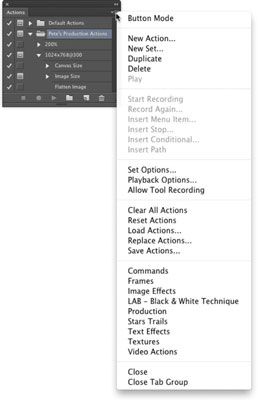
Para trabajar con una acción, abrir una imagen, seleccione la acción en el panel de acciones, y luego haga clic en el botón de reproducción en la parte inferior del panel. (Como se puede ver, los tres botones a la izquierda utilizan los símbolos casi universales para Stop, Record, y la reproducción de la tres a la derecha utilice los símbolos estándar de Adobe indicando Nuevo Set, Nueva Acción y Papelera.)
Cualquier paso en el panel de acciones que no tiene una marca de verificación en la columna de la izquierda se salta al reproducir la acción. Cualquier paso que tiene un símbolo visible en la segunda columna (la Modal Control columna) se detiene cuando usted juega la Acción. Haga clic en la segunda columna cuando desee que la acción que esperar a que hagas algo.
Tal vez usted haga clic en esa columna junto a un paso de la cosecha para que pueda ajustar el cuadro delimitador de la herramienta Recortar. Usted puede ser que haga clic en la segunda columna junto a un paso Tamaño de la imagen, para que pueda ingresar un tamaño específico o elegir un algoritmo de remuestreo. Después de realizar un cambio o introducir un valor para ese paso, pulse Retorno / Intro para continuar jugando la Acción.
Note el comando Guardar acciones en el menú del panel. Recuerde que usted tiene que seleccionar un conjunto de acciones en el panel, no una acción individual, utilizar el comando Guardar acciones. Si desea guardar una sola acción, crear un nuevo conjunto y Opción / Alt + arrastrar el Acción a ese conjunto para copiarlo.
También puede crear un archivo de texto imprimible (.TXT) De sus acciones establecidas manteniendo pulsada la opción Cmd + / teclas Ctrl + Alt al seleccionar Guardar acciones. Versiones de texto de sus acciones proporcionan una referencia fácil para lo que cada acción (y paso) hace a una imagen.
Si te quedas enganchado a acciones, también querrá probar el modo de botón en el menú del panel Acciones. Cada acción aparece en el panel como un botón de un código de colores. Usted no ve los pasos de la acción, por lo que usted no sabe si un paso individual es ser omitido y no se puede cambiar la columna de control modal, pero que te pueden gustar el código de colores para ordenar sus acciones.





